כיצד לתקן שגיאת GTA IV SecuLauncher
מדריך לפתרון בעיות / / August 05, 2021
Grand theft auto IV, הידוע בכינויו GTA IV, הוא משחק הרפתקאות פעולה שפותח בשנת 2008. אם כי, לאחרונה, על פי הדיווחים, חלק ממשתמשי Windows התלוננו כי אינם מסוגלים לשחק GTA IV במחשב האישי שלהם.
במהלך הכניסה, המשתמש עשוי לעבור בהצלחה את דף הרכזת החברתית אך בקרוב יקבל הודעת שגיאה המציינת: "הפעלת היישום של SecuLauncher נכשלה [2000]”. לאחר מכן, GTA IV נכשל בהשקה. עכשיו זה יכול להיות תרחיש מעצבן עבור המשתמשים. עם זאת, אם גם אתה אחד מהם, התיקונים שלמטה בוודאי יעזרו לך להסתדר עם מצב זה.
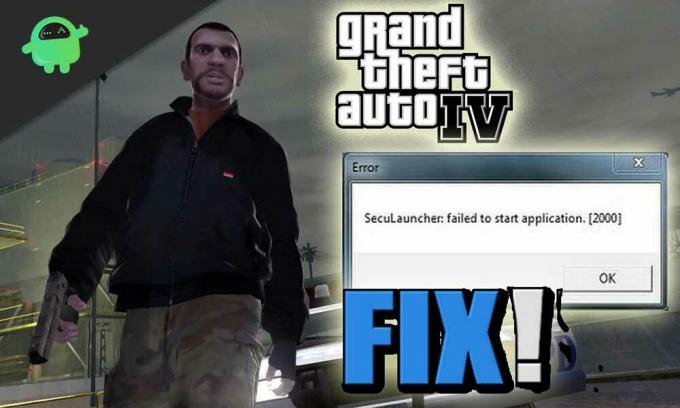
תוכן עניינים
-
1 סיבות שאחראיות לשגיאת GTA IV SecuLauncher
- 1.1 אי התאמה בין משגר
- 1.2 קובץ משחק פגום או חסר
- 1.3 חסרות זכויות מנהל
-
2 תיקונים לשגיאת GTA IV SecuLauncher
- 2.1 תיקון 1 - הפעל את GTA IV במצב תאימות
- 2.2 תיקון 2: אמת את תקינות קבצי המשחק
- 2.3 תיקון 3: הפעל עם גישת מנהל
- 2.4 תיקון 4: התקן GFWL
- 2.5 תיקון 5: התקן את החבילה C ++ להפצה מחדש
סיבות שאחראיות לשגיאת GTA IV SecuLauncher
לאחר מחקר מעמיק והרבה שאילתות צרכניות, מצאנו סיבות שונות שעשויות להיות אחראיות להפעלת שגיאת GTA IV SecuLauncher. להלן כמה מהסיבות העיקריות:
אי התאמה בין משגר
בעת הפעלת הגרסה המסורתית של GTA IV המותקנת באמצעות DVD ב- Windows 10, חוסר התאימות של משגר יכול לעורר את השגיאה. במקרה כזה, תידרש להפעיל את מצב התאימות עם Windows 7 ו- XP להפעלת המשחק בצורה יציבה.
קובץ משחק פגום או חסר
במהלך ההתקנה של GTA IV, עלולים להתרחש סתירות בקבצי המשחק. או שהם עלולים להיות פגומים או חסרים קבצים, מה שעלול להוביל ל"הפעלת היישום של SecuLauncher נכשלה [2000]שגיאה. כדי להיפטר משגיאה זו, ניתן לבצע בדיקות תקינות בכוח והורדת הקבצים החסרים.
חסרות זכויות מנהל
אם ה- GTA IV אינו פועל עם גישת מנהל, הוא יכול להוביל גם לבעיית השגיאה של SecuLauncher. כאן המשתמש דורש להריץ את המשחק עם גישה למנהלים. ניתן לפתור את זה על ידי שינוי ההפעלה של המשחק.
כמה סיבות משמעותיות אחרות כוללות "העברת אימות SecuROM", "VRAM ייעודי נמוך" ו"חסרת שירות Visual C ++ redist redist ".
לאחר ידיעת הגורמים ל"הפעלת היישום של SecuLauncher נכשלה [2000]שגיאה, מאפשר כעת לקפוץ ישר לתיקונים שלהם.
תיקונים לשגיאת GTA IV SecuLauncher
תיקון 1 - הפעל את GTA IV במצב תאימות
אם אתה מתמודד עם בעיית חוסר התאימות של משגר, התהליך המופיע להלן יאלץ את GTA IV לפעול במצב תאימות.
- ראשית, נווט אל GTA IV דרך סייר קבצים.
- מקש ימני על זה ו בחר מאפיינים מתפריט ההקשר.
- בחלון המאפיינים בחר את תְאִימוּת מהתפריט האנכי הממוקם בחלק העליון.
- עַכשָׁיו סמן את תיבת הסימון הונח לפני "הפעל תוכנית זו במצב תאימות עבור:" ופתח את התפריט הנפתח.
- מהתפריט הנפתח, בחר אחת מהאפשרויות, "Windows XP (שירות ל -3)" אוֹ "ווינדוס 7".
- לבסוף, לחץ להגיש מועמדות כדי להחיל את השינויים.
לאחר שתסיים, הפעל מחדש את המערכת והפעל את GTA IV כדי לברר האם הבעיה נפתרה. אם לא, נסה את התיקון הבא למטה.
תיקון 2: אמת את תקינות קבצי המשחק
חוסר עקביות של קבצי משחק מסוימים עלול להוביל ל"הפעלת היישום של SecuLauncher נכשלה [2000]בעיית שגיאה. חלק מהמשתמשים טענו כי הם פתרו את בעיית השגיאה הבאה על ידי אימות תקינות המטמון באמצעות הגדרת Steam. לשם כך, בצע את השלבים הבאים:
- ראשית, לפתוח קִיטוֹר וגישה ל תפריט הספרייה.
- מרשימת המשחקים הזמינים בספרייה שלך מקש ימני עַל GTA IV לבחור נכסים.
- בחלון מאפייני GTA IV בחר בלשונית תיקים מקומיים.
- כעת לחץ על האפשרות "אמת את האינטגרתיות של קבצי המשחק”ותנו לתהליך להסתיים לבד.
לאחר אימותו, הפעל מחדש את ה- GTA IV כדי לבדוק אם ה- שגיאת SecuLauncher תוקנה או אם היא נמשכת. אם תיקון זה לא עובד עבורך, עבור אל הבא.
תיקון 3: הפעל עם גישת מנהל
בזמן התקנת המשחק GTA IV ממדיה מסורתית, כלומר, תקליטורי DVD, ההרשאות שאינן מספיקות יכולות להוביל "SecuLauncher נכשל בהפעלת היישום [2000]" שְׁגִיאָה. עם זאת, על ידי אילוץ זה להפעלה עם גישת מנהל או שינוי התנהגות ברירת המחדל של ההפעלה של המשחק, בעיה שגיאה זו יכולה להיפתר. זהו פיתרון מוכח שעבד היטב עבור הרבה משתמשים.
- ראשית, נווט אל GTA IV מיקום ו לחץ לחיצה ימנית על הפעלת המשחק.
- מתפריט ההקשר שזה עתה הופיע, מקש ימני על האופציה הפעל כמנהל.
- עכשיו פעם אחת הנחיות UAC (בקרת חשבון משתמש) למסך שלך לחץ על כן ל הענק גישה למנהל.
- הפעל את ה- GTA IV ובדוק אם זה עובד בסדר ללא בעיית השגיאה. אם כן, נראה כי התמודדת עם נושא הגישה למנהל.
כמו כן, באפשרותך לשנות את התנהגות ברירת המחדל של מנהל ההפעלה של המשחק כך שתמיד ייפתח עם גישת מנהל אחר שתידרש לבצע את ההליך הנ"ל בכל פעם. כדי להגדיר זאת כהתנהגות ברירת מחדל, בצע את השיטה שתסביר להלן:
- חזור על הצעד הראשון מהנוהל שהוזכר לעיל.
- עכשיו מתפריט ההקשר שזה עתה הופיע, בחר מאפיינים.
- בחלון המאפיינים בחר את תְאִימוּת הכרטיסייה.
- גלול מטה כדי להגיע ל הגדרות סעיף ו סמן את תיבת הסימון ממוקם לפני “הפעל את התוכנית כמנהל. "
- הקלק על ה בסדר והחל כדי לבצע את השינויים.
לאחר שתסיים, הפעל מחדש את המחשב והפעל את GTA IV כדי לברר אם בעיית השגיאה SecuLauncher נפתרה או שהיא נמשכת.
תיקון 4: התקן GFWL
המשחקים הישנים שנבנו לשימוש ב- SecuROM ייכשלו בסופו של דבר בהשקה אלא אם כן אתה משתמש בבניית GFWL (Games for Windows live).
אם אתה משתמש ב- Windows 10, רכיב GFWL יתעדכן אוטומטית. עם זאת, ב- Windows 8.1 ובגירסאות ישנות אחרות, נדרשת לעשות זאת באופן ידני.
- קוֹדֶם כֹּל, הורד את הגרסה האחרונה של התקנת GFWL.
- לאחר סיום תהליך ההורדה, לחץ פעמיים על gfwlivesetup.exe. יופיע חלון קופץ של UAC (בקרת חשבון משתמש).
- במסך הפקודה, לחץ כן כדי להעניק גישה למנהל. עַכשָׁיו בצע את ההוראות שעל המסך להשלמת תהליך ההתקנה.
- לאחר סיום תהליך ההתקנה, ייתכן שתראה מסך עם אפשרות הפעלת יישום. כאן אל תפעיל עכשיו, אבל במקום זאת, הפעל מחדש את המערכת שלך.
- לאחר שהמערכת מופעלת מחדש, תן להפעלה להסתיים ועכשיו השיק את ה- GTA IV.
כעת עליך להריץ את המשחק ולבדוק אם "הפעלת היישום של SecuLauncher נכשלה [2000]השגיאה תוקנה.
תיקון 5: התקן את החבילה C ++ להפצה מחדש
אם במערכת ההפעלה Windows שבה אתה משתמש כרגע יש כמה קבצי ספרייה ישנים וחיוניים שהיו חלק מה- חבילת ההתקנה הראשונית המסופקת על ידי משחקי Rockstar, אז סביר להניח שהיא יכולה להפעיל את שגיאת SecuLauncher. בתרחיש זה, לאחר הורדה והתקנה של הגירסה התואמת של חבילת ה- C ++ Service 1 Redist, ייתכן שבעיית שגיאה זו תיפתר.
- בקר באתר הבא קישור, בחר שפה אחת מתאימה, ו לחץ על כפתור ההורדה.
אוֹ
במקום להוריד את חבילת ההפצה מחדש, אתה יכול גם למצוא אותה דרך המחשב שלי (סייר הקבצים)> Steam> Steamapps> Common> Grand Theft Auto IV> Installers and run vcredist_x86.exe.
- עַכשָׁיו סמן את תיבת הסימון ממוקם לפני תיק אשראי (קובץ האשראי עשוי להיות שונה בהתאם לארכיטקטורת מערכת ההפעלה שלך.
- נְקִישָׁה הַבָּא כדי לעקוב אחר תהליך ההורדה.
- לאחר תהליך ההורדה תואם פתח את הפעלת ההתקנה של VCredist ועוקב אחר ההוראות שעל המסך, זה יאפשר לך להשלים את תהליך ההתקנה.
- לאחר שתסיים, אתחל מחדש את המערכת שלך ובדוק אם "הפעלת היישום של SecuLauncher נכשלה [2000]"נפתר או נמשך.
כל אלה היו התיקונים האפשריים והיעילים עבור "הפעלת היישום של SecuLauncher נכשלה [2000]שגיאה. ברגע שתמצא את הסיבה הבסיסית להתרחשות השגיאה, תוכל לנסות תיקונים המתאימים לתרחיש שלך.
אם אתה חובב משחקים ומקבל ברציפות את השגיאה GTA IV SecuLauncher בזמן הפעלת המשחק GTA IV, אז הדיון לעיל יעזור לך להתגבר על זה במהירות ובקלות. אם יש לך שאילתות או משוב כלשהו, אנא רשום את ההערה בתיבת ההערות שלמטה.


![כיצד להתקין ROM מלאי ב- BQ-5512L Strike Forward [קובץ קושחה פלאש]](/f/abfa88b598f624524cd0ab2d26da64b6.jpg?width=288&height=384)
